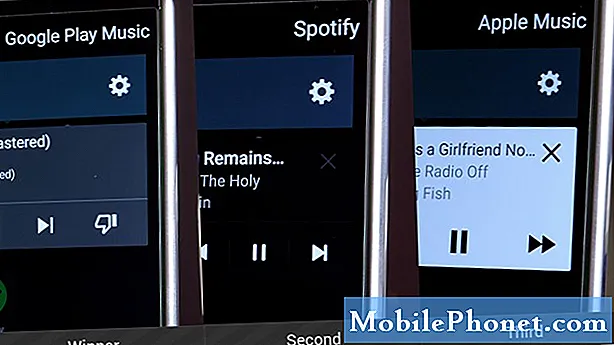Contenu
Qu’il s’agisse de la nécessité de revendre un appareil ou d’un virus qui n’abandonnera tout simplement pas le contrôle de son stockage et de ses applications de démarrage, des millions d’utilisateurs Windows sont forcés de réinitialiser leur appareil et de recommencer à zéro. Heureusement, Windows 8.1 facilite plus que jamais la réinitialisation de votre ordinateur de bureau, de votre ordinateur portable ou de votre tablette.
En d’autres termes, le processus est simple lorsque l’appareil peut charger son système d’exploitation. Quand cela ne peut pas, bien sûr, les choses se compliquent un peu.
Voici comment réinitialiser votre ordinateur portable, ordinateur de bureau, tablette ou logiciel 2-en-1 Windows 8.1.
Comment ça marche
Au début de la dernière décennie, les périphériques Windows sont venus avec quelque chose appelé disques de restauration. Généralement, la version de Windows installée sur un ordinateur spécifique était conservée sur un DVD alors que les programmes étaient conservés sur un DVD séparé. Pour réduire les coûts, certaines sociétés, telles que HP et Dell, ont totalement abandonné les disques de restauration, laissant aux utilisateurs le soin de créer leurs propres disques. Les utilisateurs peuvent également se rendre dans des magasins tiers, tels que Best Buy ou Staples. Quelqu'un derrière un comptoir créerait les disques de restauration pour eux. Sans ces disques, les utilisateurs ne pourraient pas rétablir les paramètres d'usine de leur appareil.

Lorsque Apple a présenté le MacBook Air, qui a complètement abandonné le lecteur de DVD, les fabricants de PC ont suivi. Cela signifiait qu'ils devaient trouver un autre moyen simple pour les utilisateurs de restaurer leur ordinateur. Le résultat était le lecteur flash amorçable. Les logiciels installés sur les ordinateurs des utilisateurs recherchent un lecteur flash avec la bonne quantité d’espace de stockage, le suppriment et le transforment en un lecteur amorçable que les utilisateurs peuvent ensuite brancher sur leur appareil et restaurer.
La leçon d’historique est nécessaire car certains périphériques Windows 8.1 utilisent encore ces méthodes pour permettre aux utilisateurs de restaurer leur périphérique. Cependant, une troisième solution, plus pratique, est également disponible. Il ne nécessite aucun matériel supplémentaire et inclut une option permettant aux utilisateurs de tout réinitialiser sans sauvegarder au préalable les éléments stockés sur leur appareil. C’est cette option que nous allons parcourir aujourd’hui.
Notez que cette procédure est très différente de la réinitialisation et de la restauration des périphériques mis à niveau vers Windows 10 ou déjà livrés avec Windows 10. Des informations sur la réinitialisation de ces périphériques sont disponibles dans Comment réinitialiser les ordinateurs portables, les ordinateurs de bureau et les tablettes Windows 10.
Comment réinitialiser et restaurer
Avant de commencer, enregistrez tout ce que vous avez sur votre appareil Windows 8.1. Fermez ensuite toutes les applications que vous avez ouvertes. Au cas où quelque chose se passerait mal, ce n’est pas une mauvaise idée de sauvegarder vos données non plus - juste au cas où.
appuyez sur la les fenêtres sur le clavier de votre appareil Windows 8.1 pour revenir à l'écran de démarrage. En appuyant sur le bouton Windows près de l’affichage de votre appareil, vous accéderez également à l’écran de démarrage.
Les utilisateurs tactiles doivent placer leur doigt sur le bord droit de leur écran et le faire glisser lentement vers la droite pour faire apparaître la barre des icônes. Les utilisateurs de la souris et du clavier doivent placer leur curseur de souris dans le coin supérieur droit de leur affichage pour faire apparaître la barre des icônes. Tapez ou cliquez sur le Réglages Charme au bas.

Tapez ou cliquez sur le Changer les paramètres du PC option dans le menu fly out. C’est au bas des paramètres.

Tapez ou cliquez sur Mise à jour et récupération. C’est l’option en bas à gauche de votre écran dans le menu. Si cette option n’est pas affichée, le compte auquel vous êtes connecté n’a pas de contrôle administrateur. Vous devez vous déconnecter et vous connecter à un compte autorisé à modifier votre appareil avant de pouvoir le réinitialiser.
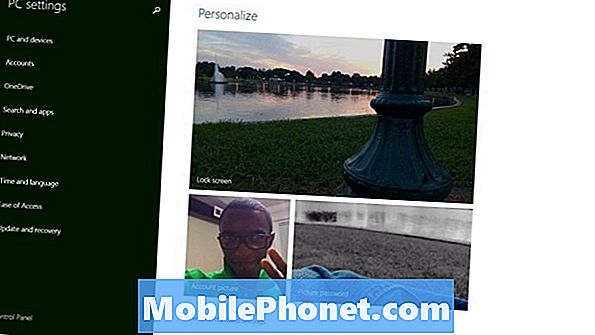
Tapez ou cliquez sur le Récupération option dans le menu sur le côté gauche de votre écran. C’est la dernière option.
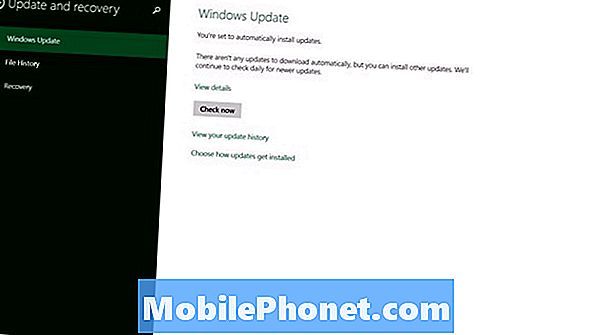
Pour réinitialiser ou restaurer
Avant de faire quoi que ce soit, assurez-vous de bien comprendre les options qui vous sont présentées dans l'écran de mise à jour et de récupération.
En tapant ou en cliquant sur le bouton en dessous Actualisez votre PC sans affecter vos fichiers va vérifier votre appareil pour voir si vous avez assez d'espace et réinstaller Windows 8 autour de vos fichiers.Par exemple, vos images resteront sur l'appareil même si une nouvelle version de Windows a été installée. Cela signifie que vous n’avez pas besoin de sauvegarder vos fichiers. Si vous avez remarqué quelques problèmes aléatoires avec des applications qui ne fonctionnent pas correctement ou si vous pensez que vous pourriez avoir un virus, cette option est pour vous.
Vous devez absolument brancher un lecteur flash ou un disque dur externe et sauvegarder vos photos, vos vidéos et votre musique si vous prévoyez d'utiliser le bouton ci-dessous. Supprimez tout et réinstallez Windows. Tous vos fichiers seront supprimés et vous ne pourrez pas les récupérer. Utilisez cette option uniquement si vous envisagez d'échanger votre périphérique Windows 8, de le vendre ou de le céder à un membre de votre famille.
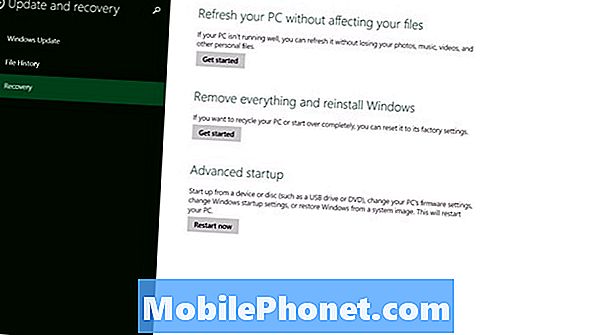
Quel que soit votre choix, assurez-vous de garder votre ordinateur portable, votre ordinateur de bureau ou votre tablette Windows 8.1 branché jusqu'à la fin du processus. Si la batterie de votre appareil meurt avant la fin, vous risquez d’endommager de manière irréversible votre disque dur et de le rendre totalement inutile. Tous les deux prendront un certain temps pour mener à bien le processus, parfois même une heure.
Si vous ne vous sentez pas à l'aise de le faire vous-même, rien de mal à intégrer votre appareil à un service afin qu'il le fasse à votre place. Il vaut mieux être en sécurité avec vos données que d’être complètement hors de votre élément. Bonne chance.